¿Te encontraste con Google Play Store atascado en el error de descarga ?
¿Quieres saber por qué no puedes descargar aplicaciones de Play Store ?
En caso afirmativo, siga leyendo este artículo, ya que obtendrá algunas formas prácticas de corregir el error pendiente de descarga atascada de Play Store.
Si es nuevo en este tipo de error, tenga en cuenta que la descarga pendiente de Play Store es uno de los errores que los usuarios generalmente encuentran al instalar nuevas aplicaciones en su teléfono Android.
Cuando sucede , su dispositivo se atasca en la descarga pendiente y no puede descargar las aplicaciones.
Este es un problema grave y los usuarios quieren resolverlo lo antes posible !
Entonces, si también se ha enfrentado al mismo error, lea este artículo y consulte las mejores soluciones para la tienda de juegos atascada esperando la descarga en Android.
¿Por qué mi Play Store muestra descarga pendiente?
Cuando descargamos cualquier aplicación de Play Store, generalmente vemos una imagen del progreso de la descarga de la aplicación.
Pero muchas veces, la tienda de juegos se atascó en el mensaje de descarga.
De hecho, muchas veces esto es solo un hecho de segundos, y no es un gran problema.
Pero , ¿qué hacer cuando ve continuamente un mensaje de ‘ descarga pendiente ‘ en su teléfono?
Bueno, este problema puede ocurrir debido a varias razones.
Sin embargo, puede esperar a que se apague automáticamente, pero después de esperar un tiempo, puede frustrarse porque aquí tiene que hacer algo para deshacerse de él.
Por lo tanto , sigamos leyendo el blog y sepamos cómo solucionar el error “Descarga pendiente” de la tienda Google Play al descargar aplicaciones.
Soluciones para arreglar Google Play atascado en Error “Descarga pendiente”?
Ahora es el momento de analizar todas las soluciones posibles que lo ayudarán a solucionar el problema de descarga de Play Store.
Así que avancemos.
Solución 1: Haga su propio camino revisando la sección de actualización de aplicaciones
Es posible que haya notado que las aplicaciones que ha descargado de Play Store se actualizan automáticamente a las últimas versiones. Pero muchas veces, se hacen manualmente.
Al intentar descargar cualquier aplicación en su teléfono, es posible que se le muestre en la cola y reciba un mensaje de descarga pendiente.
Para solucionar este problema, simplemente abra Google Play Store > haga clic en el icono de menú > seleccione Mis aplicaciones y juegos.
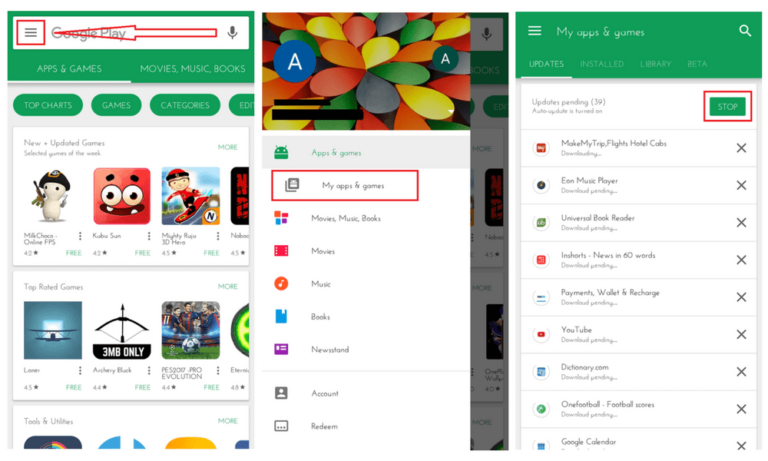
Ahora haga clic en el botón ‘ X ‘ para cancelar la descarga de la aplicación o simplemente haga clic en el botón Detener para cancelar todas las descargas.
Después de eso, puede pasar a descargar su aplicación favorita y ver si el problema se resuelve o no.
Solución 2: forzar la detención de la aplicación Play Store
Otra manera fácil de corregir la descarga de mensajes de error pendientes es tocar el botón Forzar detención en Play Store.
Para eso, tienes que seguir los siguientes pasos:
- Primero, ve a Configuración > Aplicaciones
- Luego seleccione Google Play Store de las aplicaciones enumeradas
- Aquí puede ver el botón “ Forzar parada ”
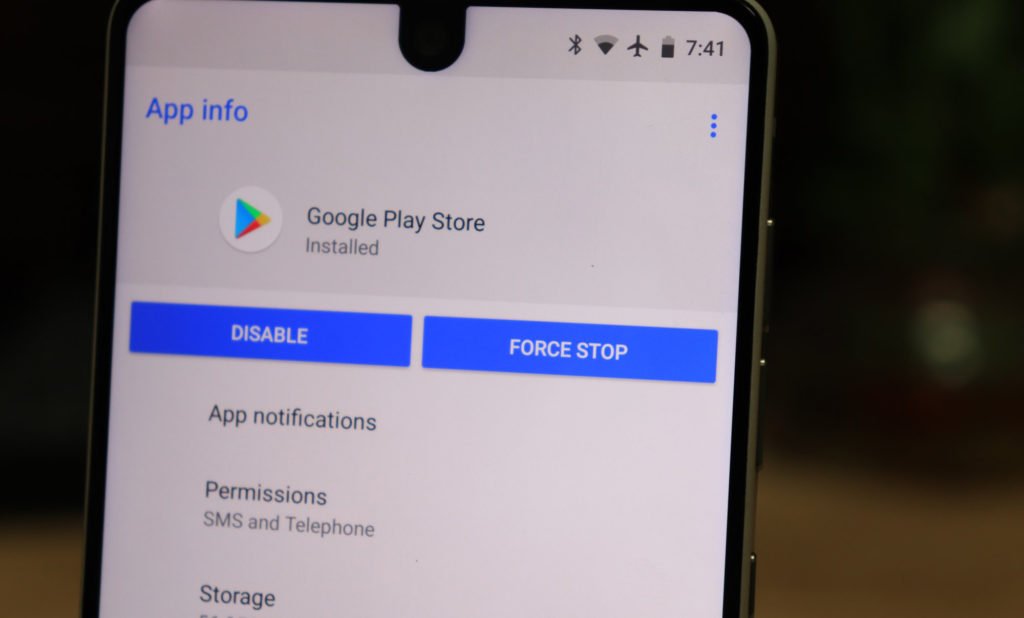
Simplemente haga clic en él y vuelva a habilitarlo y verifique si el problema está resuelto o no.
Solución 3: Verifique los datos móviles y la conexión Wi-Fi
Varias veces, no puede descargar sus aplicaciones favoritas debido a una mala conexión Wi-Fi o conexión de datos en el móvil. Debido a esto, puede ver Play Store atascado en mensajes pendientes en Play Store.
Esto no es un gran problema porque esto se puede resolver probando que su teléfono tenga una mejor conexión de red.
Sucede que los datos móviles no proporcionan una conexión de red adecuada debido a que se observan varios problemas al descargar cualquier aplicación de Play Store.
![]()
En tal condición, puede intentar conectar cualquier conexión Wi-Fi fuerte y verificar si la barra de progreso avanza o no.
Incluso puede activar o desactivar el modo Avión durante un tiempo para solucionar el problema y volver a comprobar si el problema está resuelto o no.
Solución 4: Borrar datos y caché de la aplicación
Tal vez exista la posibilidad de mostrarle un error al descargar aplicaciones debido a los archivos de caché almacenados. Por lo tanto, debe borrar los datos antiguos y el caché de su aplicación.
Simplemente vaya a Configuración > Aplicaciones > busque en Google Play Store.
Allí obtendrá la opción Borrar datos, simplemente haga clic en eso y borrará los datos de la aplicación en particular. Haga lo mismo para borrar los archivos de caché.
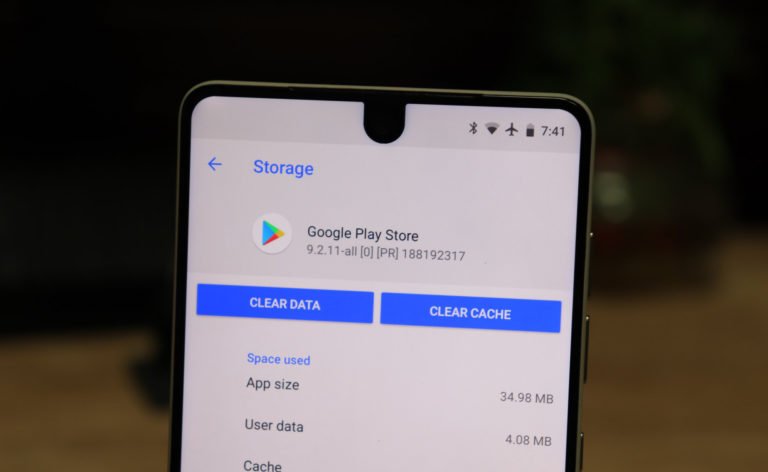
Después de eso, cuando vaya a Play Store, es posible que deba ingresar sus datos de inicio de sesión. Simplemente inicie sesión y verifique si el mensaje de error se resuelve o no.
Solución 5: restablecer las preferencias de la aplicación
Otra mejor opción para resolver la espera de descarga de Google Play Store es restablecer las aplicaciones.
Al hacer esto, se restablecerán todas sus aplicaciones, así que asegúrese de hacer una copia de seguridad de todas las configuraciones anteriores al restablecimiento.
Ahora sigue los pasos a continuación:
- Primero, abra la aplicación Configuración en su teléfono y haga clic en la sección Aplicaciones
- Haga clic en el botón de menú de 3 puntos en la parte superior derecha
- Después de eso, haga clic en Restablecer preferencias de la aplicación

- Por último, confirme la acción haciendo clic en el botón Restablecer o Restablecer aplicaciones
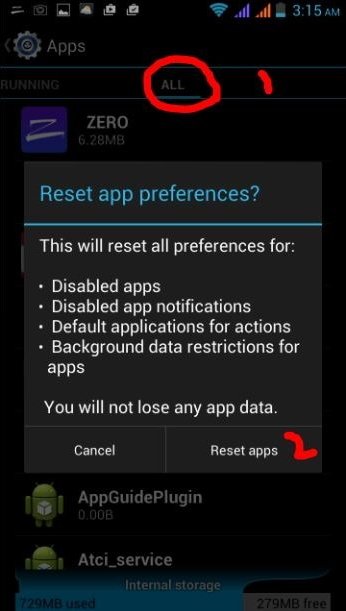
Solución 6: verifique el tiempo en su teléfono
Varias veces, la fecha y la hora de su teléfono se configuran automáticamente a través de la ubicación geográfica, pero este no es siempre el caso.
El tiempo en conflicto puede ser un problema para su mensaje de Play Store.
Por lo tanto, debe cambiar la fecha y la hora de su teléfono yendo a configuración > haga clic en Configuración adicional > seleccione Fecha y hora.
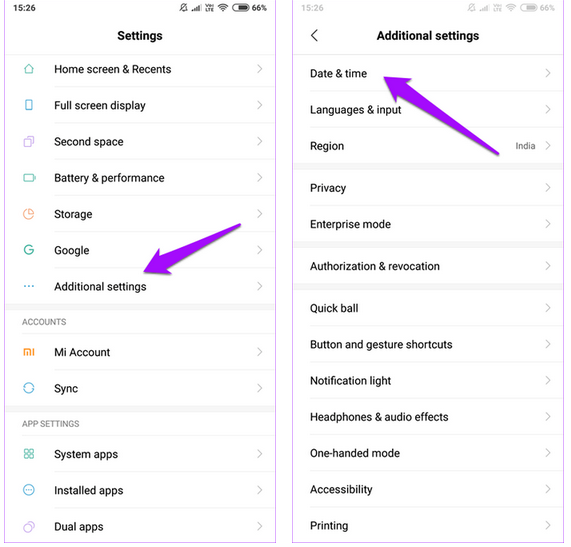
Ahora apague la fecha y la hora automáticas y configúrelas manualmente . Además, la zona horaria de verificación es correcta o no.
Pocos usuarios han informado sobre la solución del error pendiente de Play Store al cambiar la fecha y la hora a otra cosa.
Si su fecha y hora son correctas, debe intentar cambiarlas y verificar si el problema se resolvió o no.
Solución 7: eliminar el servicio de Google Play
También debe seguir este método para corregir el error de descarga de Google Play Store en espera .
Sigue los pasos:
- Primero, vaya a Configuración> haga clic en Aplicaciones
- Ahora elija Servicios de Google Play de la lista
- Después de eso, toque el menú de 3 puntos y haga clic en Desinstalar actualizaciones
- Ahora reinicie su teléfono para reinstalar Google Play Services
- Nuevamente, regrese a Google Play Store y descargue la aplicación
Solución 8: Retire la tarjeta SD de su teléfono
Es posible que te sorprenda saber que la tarjeta SD puede impedir que descargues aplicaciones en tu teléfono.
Hoy en día, los teléfonos inteligentes no vienen con soporte para tarjeta SD externa, pero si su teléfono tiene esta función, debe eliminarla.
Su tarjeta SD puede dañarse o corromperse o infectarse con un virus o tal vez necesite formatearla, todas estas cosas le impiden descargar cualquier aplicación de Play Store y le muestra un mensaje de error.
Entonces, intenta eliminarlo del teléfono o guarda la ruta de las aplicaciones en la memoria interna del teléfono.
Solución 9: habilite el Administrador de descargas
Debe saber que para administrar todas las descargas y actualizaciones en teléfonos Android, Google Play Store utiliza la aplicación Administrador de descargas.
Por lo tanto, debe verificar si la aplicación está deshabilitada o habilitada. Si está deshabilitado, habilítelo.
Simplemente vaya a Configuración y haga clic en Aplicaciones. Aquí estás en Aplicaciones del sistema. Ahora obtendrá el Administrador de descargas en las aplicaciones del sistema.
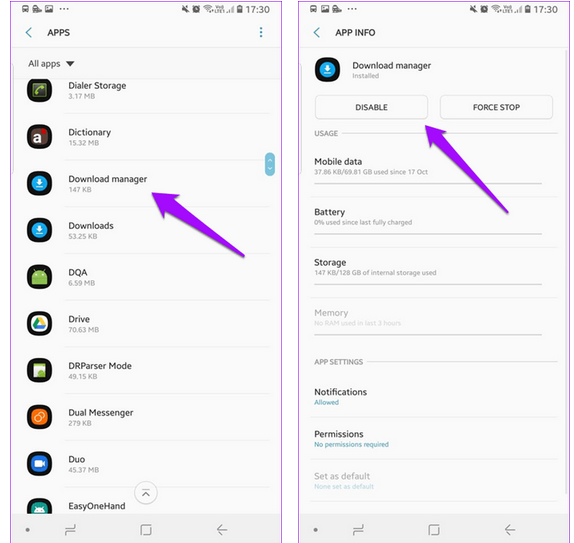
Solución 10: intente usar una nueva cuenta
Cuando nada funciona para usted, entonces podría ser un problema con la cuenta de Google que está utilizando. Algo está saliendo mal y te impide descargar cualquier aplicación.
Entonces, para garantizar esto, primero debe cerrar sesión en la cuenta principal de Google e iniciar sesión con cualquier otra cuenta y ver si una aplicación se está descargando o no.
Si todo va bien, puede que sea culpa de tu cuenta de Google y deberías comprobar su configuración y permisos.
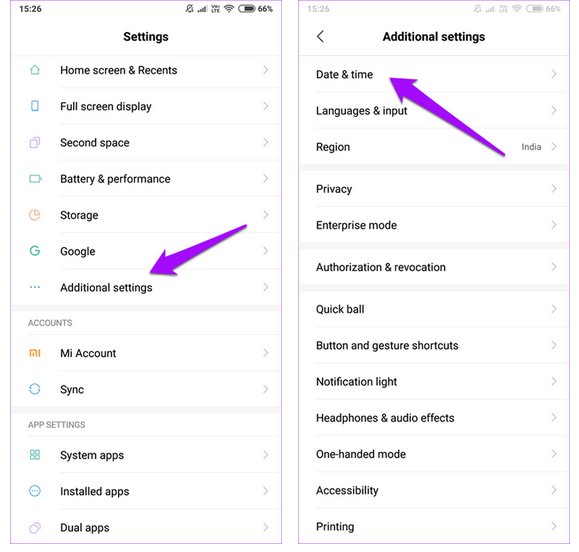
Por lo tanto , debe ir a Configuración > hacer clic en Sincronizar o Cuentas (según el modelo de teléfono y sistema operativo)> hacer clic en Google.
Luego de tocar en Más opciones que encontrarás en la parte inferior, podrás ver la opción Eliminar cuenta. Aquí puede agregar una nueva cuenta de Google y luego verificar si todo va bien o no.
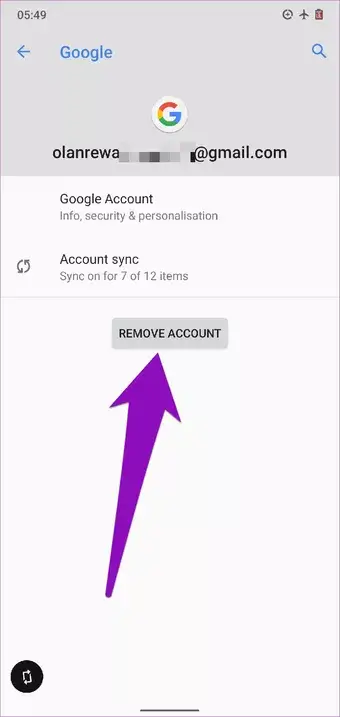
Solución 11: desinstalar las actualizaciones de Play Store
Cuando ve que la tienda de juegos se atascó en el error de descarga después de su actualización reciente de la tienda de juegos, entonces la actualización puede ser la culpable.
Más adelante, también tiene la opción de revertir las actualizaciones para solucionar el problema.
Estos son los pasos a seguir:
- Primero, abra Configuración > haga clic en Aplicaciones y notificaciones > seleccione Google Play Store
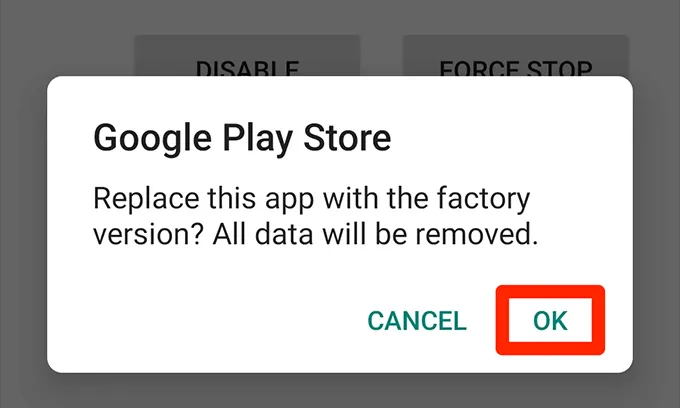
- Ahora haga clic en tres puntos en la esquina superior derecha y elija Desinstalar actualizaciones
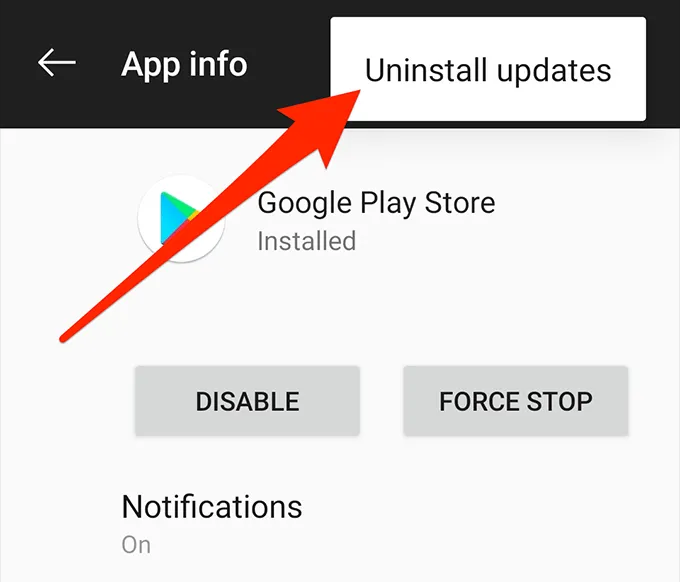
- Aquí obtendrá una ventana emergente, simplemente haga clic en Aceptar para continuar.
Solución 12: verifique el espacio de almacenamiento disponible
¿Tu teléfono tiene menos espacio de almacenamiento?
En caso afirmativo, esta puede ser otra posible causa del error anterior. Por lo tanto, debe verificar su espacio de almacenamiento en su teléfono Android yendo a Configuración> Almacenamiento.
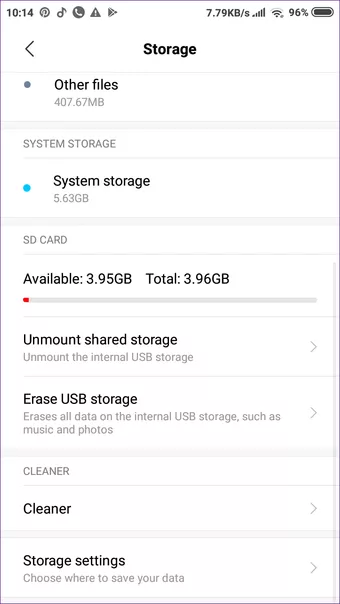
También debe eliminar aplicaciones o datos no deseados que rara vez usa o que ya no usa.
Si está utilizando la tarjeta SD, verifíquela también y si el problema es con la tarjeta SD, retírela y descargue las aplicaciones.
Solución 13: deshabilite la VPN si está habilitada
Muchos usuarios usan VPN, especialmente aquellos que están preocupados por su privacidad.
Los usuarios lo utilizan para diversos fines, como la velocidad de Internet, el bloqueo de anuncios o incluso el desbloqueo del acceso a sitios restringidos por región.
Entonces, el motivo puede ser cualquier cosa, por lo tanto, debe deshabilitar una conexión VPN y luego ver si la tienda de juegos atascada en la descarga pendiente está arreglada o no.
Solución 14: permitir todos los permisos necesarios
Las aplicaciones que instala en su teléfono pueden requerir ciertos permisos para funcionar correctamente.
Por lo tanto, debe verificar que esas aplicaciones tengan todas las aplicaciones necesarias otorgadas, como almacenamiento u otras.
Puede comprobar los permisos yendo a Ajustes > Aplicaciones y notificaciones. Ahora haga clic en Google Play Store > Permisos de aplicaciones en Todas las aplicaciones.

Después de eso, permita los permisos de Almacenamiento.

Solución 15: deshabilite las actualizaciones automáticas
Otra posible razón por la que Play Store se quedó atascada esperando la descarga se debe a las actualizaciones automáticas lentas. Entonces, para solucionarlo, debes desactivar las actualizaciones automáticas .
Debe abrir Play Store y luego intentar actualizar o descargar cualquier aplicación. Ahora haga clic en el icono de tres puntos en la esquina superior derecha y simplemente desmarque la opción Habilitar actualización automática. Después de desactivarlo, el error se resolverá.
Incluso puede deshabilitar la actualización automática desde la configuración de Play Store. Después de eso, haga clic en Actualizar aplicaciones automáticamente y elija No actualizar aplicaciones automáticamente.

Solución 16: restablecimiento de fábrica de su dispositivo
Por último, cuando nada funcione para usted y todavía tenga Play Store atascado en la descarga , realice un restablecimiento de fábrica de su dispositivo. Esto borrará todo en el teléfono y, con suerte , todos los errores o problemas se resolverán.
Nota : haga una copia de seguridad de todas las cosas del teléfono antes de hacer un restablecimiento de fábrica , ya que esto eliminará todos los datos del teléfono.
Ahora sigue los siguientes pasos:
- Primero, ve a Configuración en el teléfono
- Luego haga clic en Sistema en la parte inferior
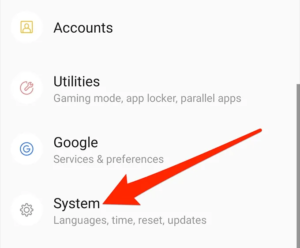
- A continuación, haga clic en la opción Restablecer
- Ahora, elija la opción Borrar todos los datos (restablecimiento de fábrica)

- Y luego , siga todas las ventanas emergentes en pantalla para continuar y restablecer el dispositivo a la configuración de fábrica.
Solución 17: repare Google Play Store atascado en el error pendiente de descarga sin pérdida de datos
Además de todas las soluciones mencionadas anteriormente, también tiene otro método y es Reparación Android. Esta es una herramienta de reparación profesional que corrige fácilmente varios errores o problemas en Android.
No solo resuelve la descarga pendiente de Google Play Store, sino que también funciona de manera efectiva para otros errores. Es fácil de usar y sin pérdida de datos, esta herramienta repara cualquier tipo de problema.
Algunos de los otros errores que puede corregir incluyen la autenticación de Google Play, el código de error 492 de Play Store, el código de error 924, la interfaz de usuario del sistema se ha detenido y muchos otros.
Por lo tanto, simplemente descargue el software de reparación Android y deshágase de Play Store atascado en un error pendiente con un solo clic.
Conclusión
Entonces , todos estos son algunos de los mejores y más confiables métodos que pueden ayudarlo a reparar el error de Play Store Stuck on Descarga pendiente en teléfonos Android.
Sígalos todos para corregir el error fácilmente. Para una solución instantánea y rápida, vaya a la herramienta de reparación Android y corrija el error de Play Store fácilmente.
Sophia Louis is a professional blogger and SEO expert. Loves to write blogs & articles related to Android & iOS Phones. She is the founder of es.android-ios-data-recovery.com and always looks forward to solve issues related to Android & iOS devices


